Kui hakkate oma sülearvutit esimest korda kasutama, olete lummatud sellest, kui kiiresti see kõik tehtud saab. Silmapilguga avab see kõik vajalikud programmid ja tänu sellele säästad veidi väärtuslikku aega.
Kuid aja jooksul hakkate lisama üha uusi faile. Te ei pruugi isegi märgata, kuid teie sülearvuti mälus pole mitte ainult vajalikke faile, vaid ka dubleerivaid faile, mis võtavad ainult ruumi. Need täiendavad ja mittevajalikud failid ainult aeglustavad tegevust ja peavad minema.
Kuidas leida ja kustutada dubleerivaid faile Windows 10-s, kasutades Auslogics BoostSpeed 11
Auslogics BoostSpeed 11 on täis kasulikke funktsioone, mis aitavad teil arvutit heas korras hoida. Üks neist valikutest on duplikaatfailide otsija, mis lisaks nende failide leidmisele kustutab need ka teie eest. Kui olete programmi avanud ja avalehte vaatate, klõpsake nuppu Korista ära valik.
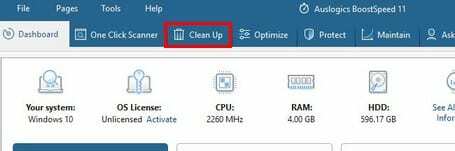
Vahekaardil Puhastamine klõpsake nuppu Duplikaatfailide otsija vasakus allosas on see valik keskel.

Programm hakkab teie sülearvutit otsima duplikaatfailide leidmiseks ja kui see neid leiab, kuvab need teile, et saaksite need kustutada.

Järeldus
Kuna programmil on palju valikuvõimalusi, võib esmalt olla keeruline teada saada, kus vajalikud valikud asuvad. Kas teil oli kustutamiseks palju dubleerivaid faile?